|
|
SIGNATURE NUMERIQUE |
I. Commandez votre signature auprès d'un fournisseur
Les certificats doivent être sous forme logiciel : vous pouvez l'acheter auprès de chambersign directement sur la page :
http://www.chambersign.fr/certificat-rgs-initio/
II. Onglet « Générer PDF Final »

Le bouton « PDF » vous permet d’afficher les PDF, les Documents Word ou les deux dans la liste des documents.
Le bouton « rafraîchir » vous permet de rafraîchir la liste des documents PDF.
Le bouton  vous permet de supprimer les PDF sélectionnés.
vous permet de supprimer les PDF sélectionnés.
Afin de transférer les documents dans la file d’impression, réaliser un « glissé déposé » , à partir de la liste de droite vers la liste de gauche. ATTENTION : dans la file d’impression, l’ordre des PDF est celui qui sera utilisé pour la fusion. Dans le but de modifier l’ordre, vous pouvez utiliser les flèches verticales.
Si vous avez besoin de supprimer un élément de la file d’attente, cliquez sur le bouton  .
.
Le bouton « Enregistrer PDF sous… » vous permet d’ouvrir une boite de dialogue qui vous permettra d’indiquer le nom et le répertoire d’enregistrement du PDF final. Une fois le nom et le répertoire sélectionné, la fusion démarre. Surveillez votre barre de tache : une fenêtre apparaîtra de manière assez furtive.
La liste du répertoire des attestations : elle vous permet d’afficher le contenu du répertoire : « C:\LICIEL_Diagnostics\Modeles annexes\ »
À l’intérieur de ce répertoire, vous pourrez placer tous vos PDF récurrents, tels que vos attestations ou des pages de garde par exemple.
Le bouton « Options » vous permet d’afficher les options concernant les PDF.


Utiliser la signature numérique vous permet d’apposer automatiquement une signature numérique sur chacun de vos PDF. Il vous suffit d’obtenir un certificat numérique (format logiciel) auprès d’un organisme agréé. (Un partenariat avec ChamberSign, organisme officiel en collaboration avec les CCI a été mis en place : Pour l'utiliser avec LICIEL, choisissez le certificat Initio RGS* ) et d’indiquer le chemin de votre certificat. Il ne vous reste plus qu’à saisir le mot de passe de votre certificat.
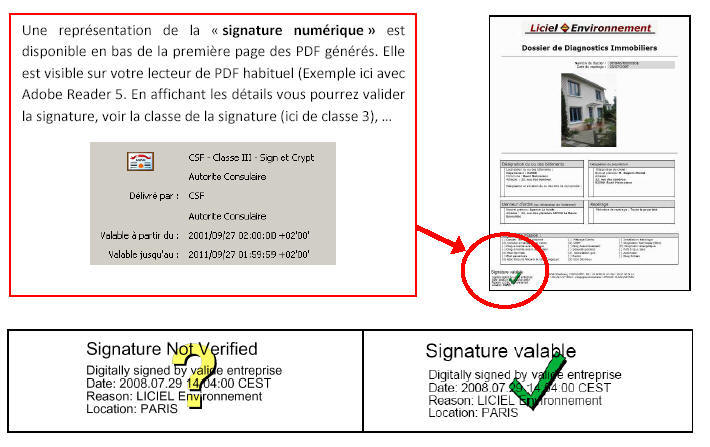
Une fois ces paramètres définis, LICIEL les sauvegarde automatiquement et effectuera pour vous ces opérations (Signature ou/et protection) sur tous les PDF émis sans que vous ayez à faire rien de plus.